I proprietari di iPhone e Mac è disponibile per una caratteristica molto interessante: l'uso di iPhone come sfondo photostream. Questo, naturalmente, non c'è bisogno di copiare ogni volta nuove foto al computer, che verranno caricati automaticamente ogni volta che una nuova immagine viene catturata. Tutto ciò che è necessario, - iPhoto (11+), Mac OS X (Mountain Lion o aggiornamenti successivi) e, naturalmente, la stessa iPhone.

E 'ovvio che, al fine di far funzionare le cose, avremo bisogno di un iCloud. Se per qualche motivo ancora non si dispone di un account in iCloud prendere un attimo della vostra attenzione e registrare un account gratuito su questo sistema. Se avete questo tutto bene, per poi passare al processo.
Fase 1: Accendere il "Photo Stream" su iPhone
Per il vostro iPhone ha iniziato foto automaticamente sincronizzati su tutti gli altri dispositivi è necessario attivare questa funzione nelle impostazioni. Per fare questo:
- Aprire Impostazioni, e poi "icloud" e scorrere fino a "Album di foto"
- Attivare "Il mio photostream" premendo l'interruttore

Fase 2: Attivare Streaming foto in iPhoto
La prossima linea vale la pena di tutti noti iPhoto. Tutto ciò che deve essere fatto - questo è di nuovo incluso photostream. Per fare questo:
- Apri iPhoto e fare clic sull'opzione "Photo Stream" nel menu a sinistra
- Fare clic sul grande pulsante blu "Enable photostream"

Ricordate, per questa funzione è necessaria la versione iPhoto non inferiore a 11. Anche in iCloud deve essere impostato lo stesso valore del all'interno di iPhoto.
iPhoto è compito di raccogliere tutte le foto scattate con l'iPhone in una cartella, che successivamente può essere utilizzato come cartella di carta da parati.
Fase 3: Selezionare il photostream di impostazioni del desktop
Questa è la fase finale delle nostre azioni non è difficile, che prevede i seguenti passaggi:
- Aprire le "Preferenze di Sistema"
- Selezionare "Scrivania e Salvaschermo" e ci selezionare "Screensaver"
- Selezionare l'Album di foto di iPhoto

Questo è tutto! Configurare la schermata delle impostazioni di base, e si può godere le vostre foto dal vostro iPhone al vostro Mac intro. Ed ecco un piccolo consiglio: Quando la schermata di avvio, è possibile utilizzare le frecce destra e sinistra per un rapido cambiamento di immagine che rende Screensaver nella presentazione completa.


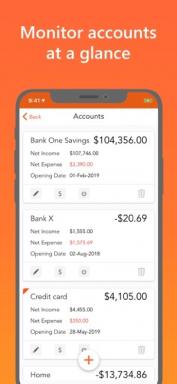
![Labyrinth Super spaventoso - si sfideranno per gli amici curiosi [giochi per iPhone] (+5 offre ai lettori promozionali)](/f/65e86eb77f3904a646e985b4d475dee2.png?width=288&height=384)